De muziek die je aan je video's toevoegt, heeft een enorme invloed op hoe je kijkers omgaan met je inhoud. Stemming, tempo en genre spelen allemaal een sleutelrol in hoe goed je muziek het doel van je video ondersteunt. Je moet ook rekening houden met auteursrechtclaims of licentieproblemen om te voorkomen dat je video wordt gemarkeerd door je hostingplatform.
In dit artikel wordt uitgelegd waarom je muziek aan je video's moet toevoegen, hoe je de juiste muziek voor je video kiest en hoe je muziek aan je video toevoegt.
- Waarom muziek toevoegen aan je video's
- De juiste muziek voor je video kiezen
- Muziek toevoegen aan een video
- Gratis muziek voor video's vinden
- Wanneer premium royaltyvrije muziek gebruiken
Waarom muziek toevoegen aan je video's
Muziek kan het geheime ingrediënt zijn voor het succes van veel video's. Muziek werkt op subtiele manieren om de emoties van de kijkers op te wekken, waardoor ze echt resoneren met de inhoud van je video. Muziek kan de superkracht zijn die je video nodig heeft bij correct gebruik, maar de verkeerde muziek kan je video ook verpesten. Zelfs voice-overvideo's hebben over het algemeen vage achtergrondnotities die de primaire boodschap ondersteunen door middel van subtiele aanwijzingen.
Of je nu een instructievideo, YouTube-video, productdemo of vlog maakt, je video kan er baat bij hebben als je relevante muziek gebruikt. Talrijke onderzoeken hebben aangetoond dat muziek het consumentengedrag, de visuele perceptie en de samenwerking binnen groepen kan beïnvloeden. Je muziekkeuze vertegenwoordigt ook de persoonlijkheid van je merk, waardoor het een belangrijk element is voor hoe kijkers omgaan met je merk en het onthouden.
De juiste muziek voor je video kiezen
De juiste muziek kan kijkers naar zich toe trekken, ervoor zorgen dat ze blijven kijken en je call-to-action aan het einde van je video versterken. De verkeerde muziek kan echter een negatieve invloed hebben op je merkperceptie, kijkers in verwarring brengen en de betrokkenheid van je video verminderen. De stemming, het tempo en het genre van je muziek kunnen allemaal van invloed zijn op hoe je kijkers omgaan met je merk. Daarom is het essentieel om de juiste muziek voor je video te vinden.
Om het belang van het selecteren van de juiste muziek voor uw video te illustreren, voert u een eenvoudige mentale activiteit uit. Weet je bijvoorbeeld hoe liefdadigheidsinstellingen en hondenopvangcentra vaak de afbeeldingen van schattige honden combineren met langzame, droevige muziek? Vervang in je hoofd de muziek door een paar feest- of disconummers - zou je je nog steeds gedwongen voelen om de puppy's te adopteren? Of denk aan een populaire horrorfilmscène en vervang de zachte, onheilspellende partituur door panfluitmuziek - ben je nog steeds bang?
We zeggen het nog een keer:je muziekkeuze kan je video maken of breken.
Hier zijn vier tips om je te helpen de juiste muziek voor je video te selecteren:
1) Bepaal eerst het primaire doel van je video . Wil je bijvoorbeeld je kijkers aanspreken, een product verkopen, ze verleiden om je website te bezoeken of emotioneel resoneren met het onderwerp? Op basis van deze overwegingen kun je het juiste muziektype en de juiste toon vinden.
2) Begrijp de voorkeuren en interesses van uw publiek. Zodra u uw publiek begrijpt , kunt u muziek selecteren waardoor ze zich op hun gemak voelen en hun aandacht trekken. Vermijd muziek die schokkend of aanstootgevend is voor uw doelgroep.
3) Als je uitlegvideo's of een video met voice-over maakt, gebruik dan lichte en subtiele achtergrondmuziek dat voegt wat textuur toe zonder de kijker af te leiden van de kernboodschap.
4) Blijf op de hoogte van audio- en muziektrends in uw branche. Je kunt gebruikmaken van trending muziek zodat uw publiek zich direct op uw gemak voelt bij uw video. Maar je moet alleen trending/populaire muziek gebruiken als het werkt met de primaire boodschap van je inhoud.
Muziek toevoegen aan een video
 Zodra je geschikte muziek hebt gevonden, moet je muziek aan je video toevoegen. Muziek toevoegen aan een video hoeft niet moeilijk te zijn! Ten eerste heb je betrouwbare en gebruiksvriendelijke videobewerkingssoftware nodig. Elk platform heeft unieke stappen voor het toevoegen van muziek aan video's, dus de specifieke stappen van het proces zijn afhankelijk van de door u gekozen software.
Zodra je geschikte muziek hebt gevonden, moet je muziek aan je video toevoegen. Muziek toevoegen aan een video hoeft niet moeilijk te zijn! Ten eerste heb je betrouwbare en gebruiksvriendelijke videobewerkingssoftware nodig. Elk platform heeft unieke stappen voor het toevoegen van muziek aan video's, dus de specifieke stappen van het proces zijn afhankelijk van de door u gekozen software.
We beschrijven hoe je muziek aan een video kunt toevoegen met de video-editor van Screencast-O-Matic. Deze gratis videobewerkingssoftware wordt meegeleverd met een gratis, gebruiksvriendelijke, populaire scherm- en webcamrecorder. Screencast-O-Matic maakt het extreem eenvoudig om binnen enkele seconden stockmuziek aan al je video's toe te voegen. Het platform geeft je ook toegang tot een royaltyvrije muziekbibliotheek die rechtstreeks in de video-editor is ingebouwd. Je kunt ook je eigen muziek in de video-editor importeren en aan je video toevoegen. Je moet er gewoon zeker van zijn dat je de rechten hebt om die muziek te gebruiken (meer hierover hieronder).
Hier leest u hoe u muziek aan uw video kunt toevoegen met Screencast-O-Matic.
Stap 1:Open de video-editor
Importeer uw video in de Screencast-O-Matic video-editor. Je kunt eenvoudig alle bewerkingen maken die je je video wilt oppoetsen voordat je muziek toevoegt. Voeg tekstoverlays, overgangen en video-effecten toe in de editor en bekijk op elk gewenst moment een voorbeeld van uw video voordat u muziek toevoegt.
Stap 2:Selecteer de muziek die je aan de video wilt toevoegen
Als je klaar bent met het bewerken van je video, klik je op het Muziek-pictogram rechts van de editor onder Audio. U kunt uw muziekbestand importeren of kiezen uit gratis clips in de royaltyvrije muziekbibliotheek. U kunt door de bibliotheek bladeren op basis van categorieën en op specifieke tracks klikken om een voorbeeld te bekijken. Nadat je je muziekclip hebt geselecteerd, wordt deze automatisch toegevoegd aan je videotijdlijn.
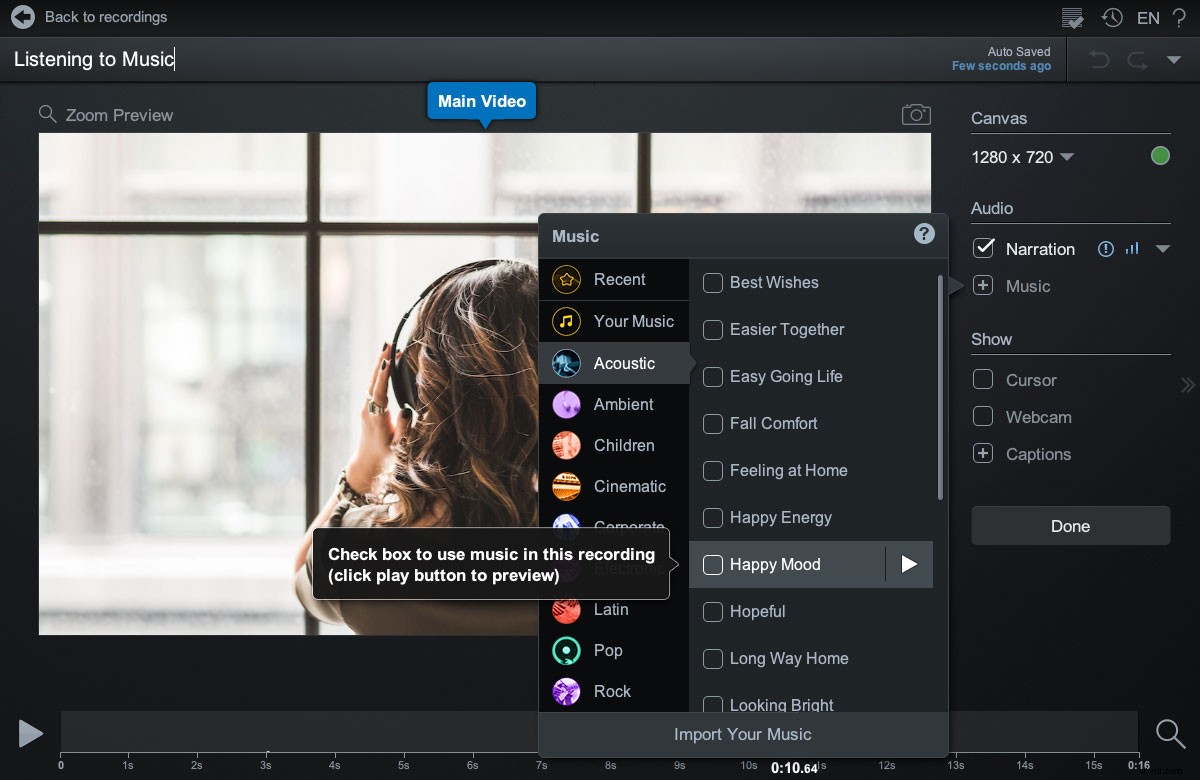
Je kunt ook muziek toevoegen aan een specifiek gedeelte van je video door te klikken op Extra -> Geluid -> Muziek. Op deze manier kun je meerdere muziekclips aan je video toevoegen. Deze functie is een geweldig hulpmiddel om overgangen in je video te verbeteren en stemmingen van de ene sectie naar de andere te veranderen.
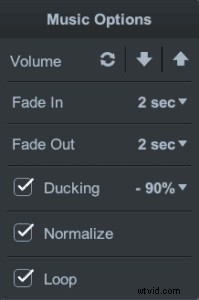 Stap 3:bewerk en pas de muziek aan volgens uw behoeften
Stap 3:bewerk en pas de muziek aan volgens uw behoeften
Nadat je je muziek aan je video hebt toegevoegd, kun je deze bewerken en aanpassen aan je video. U kunt het volume van het muzieksegment verhogen of verlagen en het aan het begin en einde van uw video laten in- of uitfaden. Screencast-O-Matic heeft ook eenvoudige opties voor audio ducking, audionormalisatie en muzieklooping.
Voor audiofielen heeft Screencast-O-Matic ook eenvoudige opties voor audio ducking, audionormalisatie en muzieklooping. De app biedt voorinstellingen voor deze geavanceerde audio-instellingen, zodat de meeste mensen geen aanpassingen hoeven te maken.
Gratis muziek voor video's vinden
Het kan een uitdaging zijn om gratis muziek voor je video's te vinden als je niet weet waar je moet zoeken. Hoewel muziek letterlijk overal is, is de meeste muziek die beschikbaar is op je telefoons of streamingplatforms verboden terrein. Veel van de online beschikbare muziek is auteursrechtelijk beschermd, d.w.z. eigendom van iemand anders. Dus je bent de auteursrechteigenaar elke keer dat je video die auteursrechtelijk beschermde muziek gebruikt, royalty's verschuldigd.
Als je muziek wilt gebruiken zonder royalty's aan anderen te betalen, moet je gratis royaltyvrije muziek gebruiken . Royalty-free is een type muzieklicentie waarmee u de muzieklicentie één keer kunt kopen en vervolgens voor onbepaalde tijd kunt gebruiken. Royalty-free muziek is echter niet per se gratis muziek. Je zou nog wel eenmalig de licentie voor de muziek moeten kopen, waarna je deze zonder beperkingen kunt gebruiken. Dus als je echt gratis muziek wilt, moet je een website of softwareplatform vinden dat gratis royaltyvrije muziek aanbiedt.
Screencast-O-Matic heeft een uitgebreide collectie gratis royaltyvrije muziek binnen de ingebouwde muziekbibliotheek. Er zijn geen verwarrende overeenkomsten of licentiebeperkingen.
U kunt de muziekbestanden rechtstreeks vanuit de video-editor aan uw video's toevoegen. Je kunt gemakkelijk tracks vinden, filteren en toevoegen aan je video's zonder iemand iets te betalen. Bovendien geven alle betaalde Screencast-O-Matic-abonnementen je toegang tot een uitgebreide set royaltyvrije muziek.
Wanneer premium royaltyvrije muziek gebruiken
U wilt misschien niet altijd vertrouwen op gratis aandelenmuziekopties. Gratis stock-muziekclips worden ook veel gebruikt door makers van inhoud op internet, waardoor ze een enigszins onduidelijk gevoel krijgen. U kunt echter premium royaltyvrije muziek gebruiken om een professionele video te maken voor commerciële doeleinden, zoals klantverhalen, productdemo's en marketingvideo's. Bovendien is premium royaltyvrije muziek duidelijker en kan de kwaliteit en effectiviteit van uw video verder worden verbeterd.
Screencast-O-Matic heeft ook een uitgebreide premium royaltyvrije muziekbibliotheek. Dit platform voor schermopname en videobewerking voldoet in wezen aan al uw vereisten in elke fase van het videobewerkingsproces. Je kunt royaltyvrije muziek aan je video toevoegen, deze eenvoudig voor elk kanaal bewerken en breed delen met je beoogde kijkers.
Neem gratis een video op of kies je clip om te bewerken. Voeg vervolgens muziek toe aan je video in de gratis en gebruiksvriendelijke video-editor van Screencast-O-Matic!
